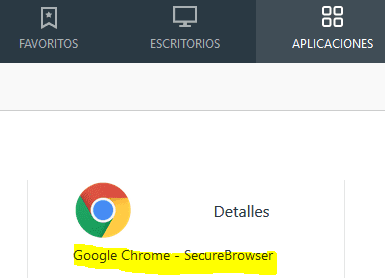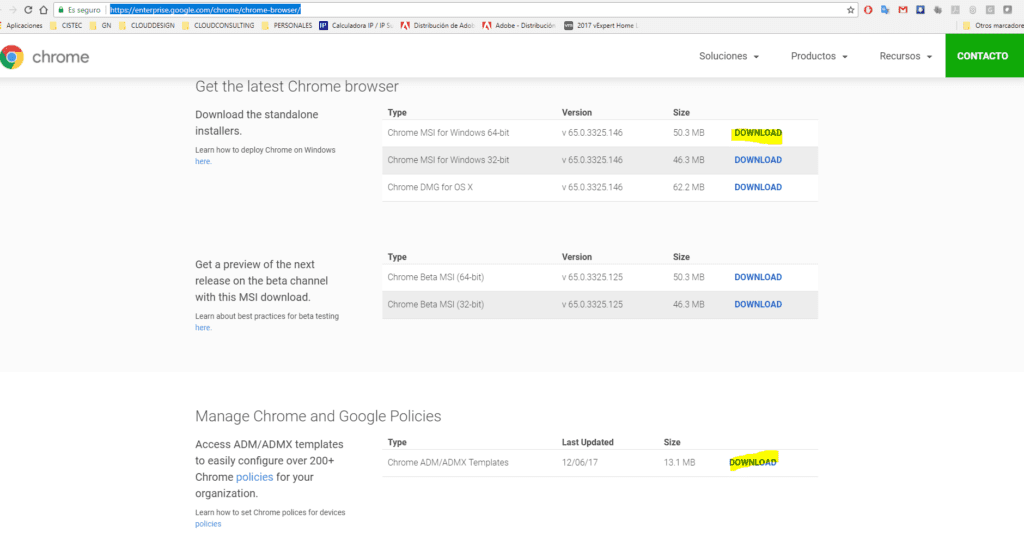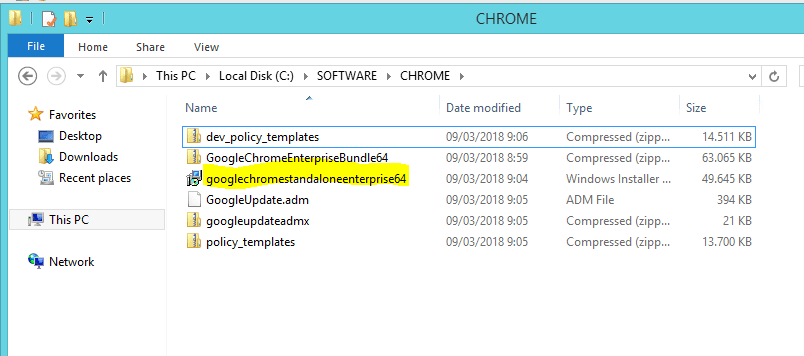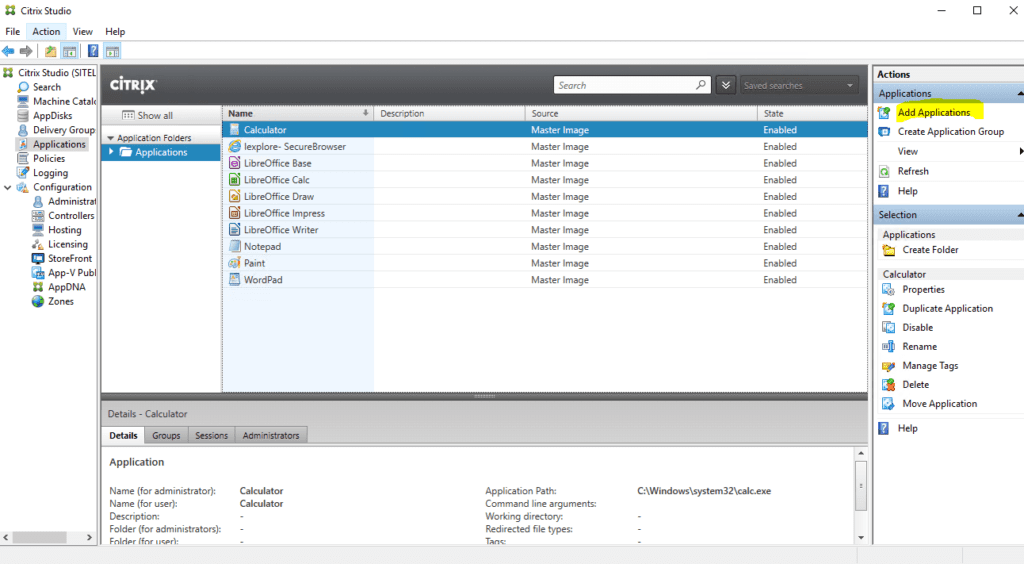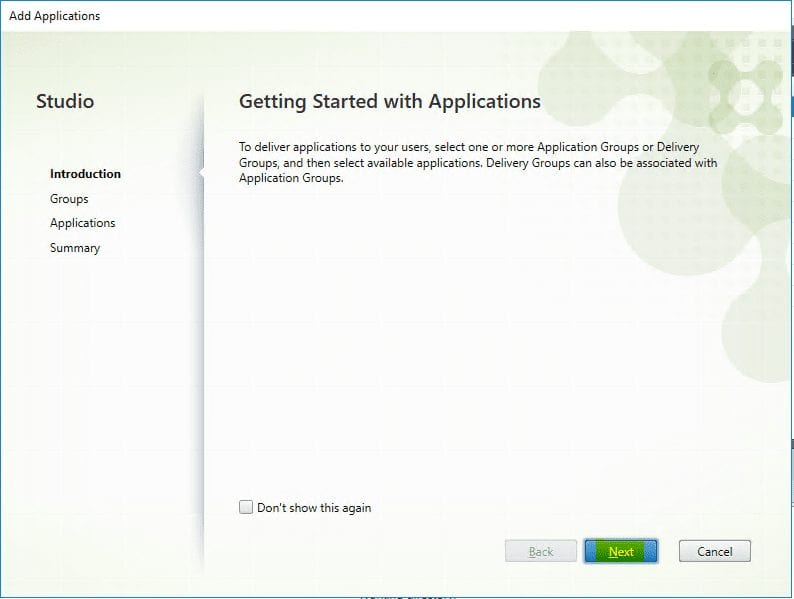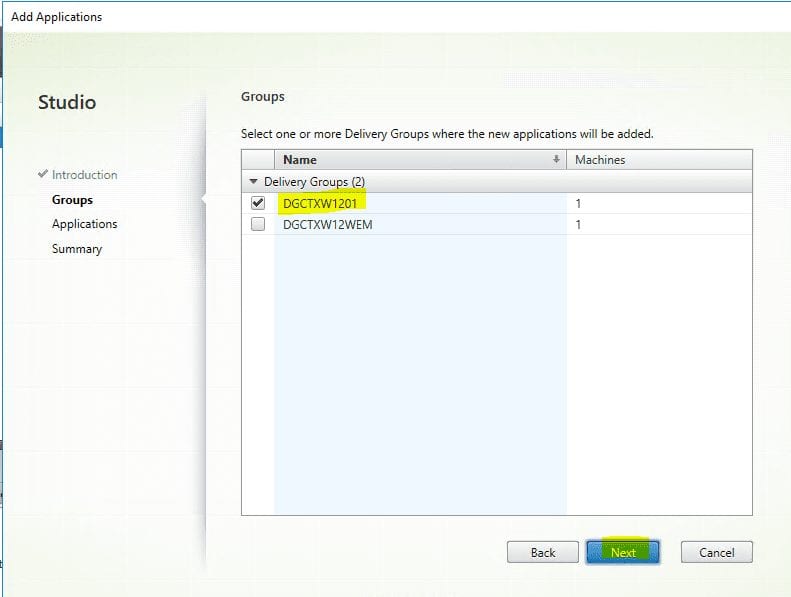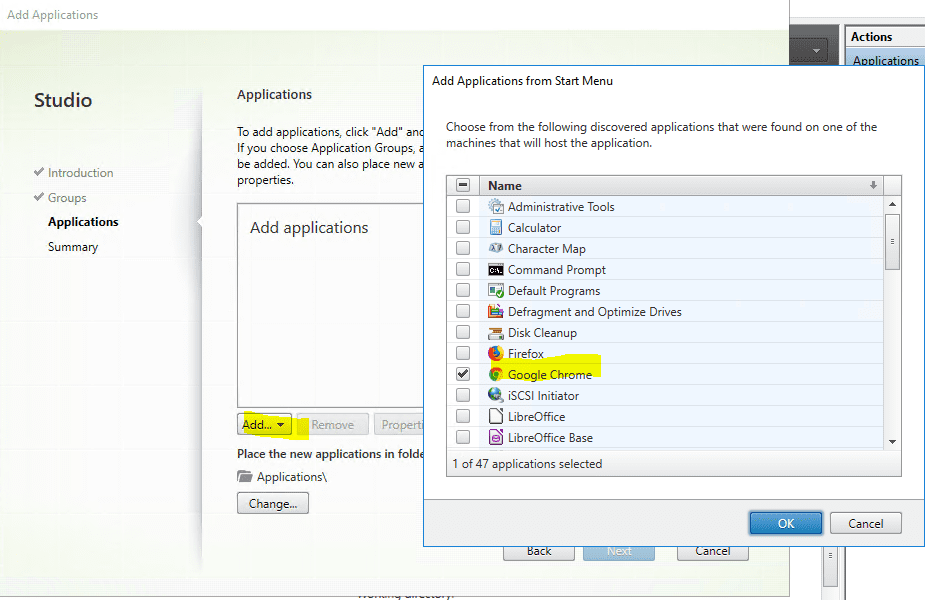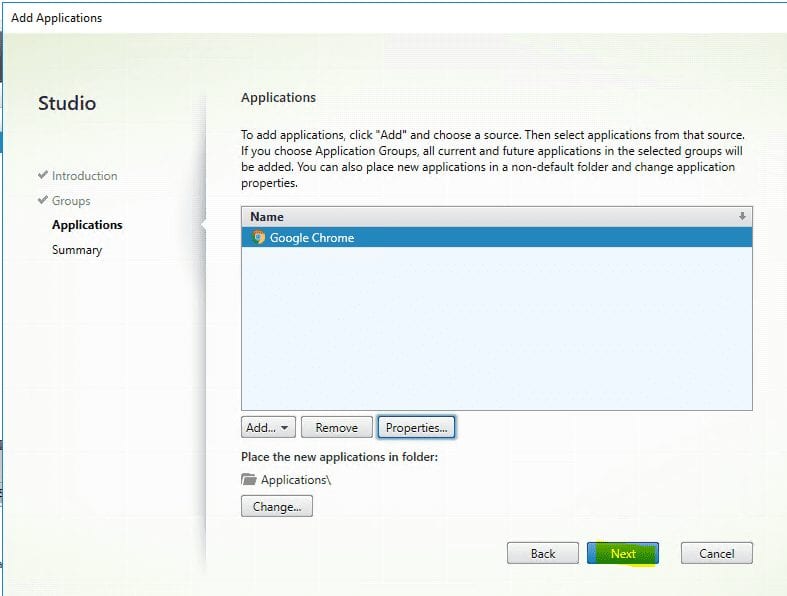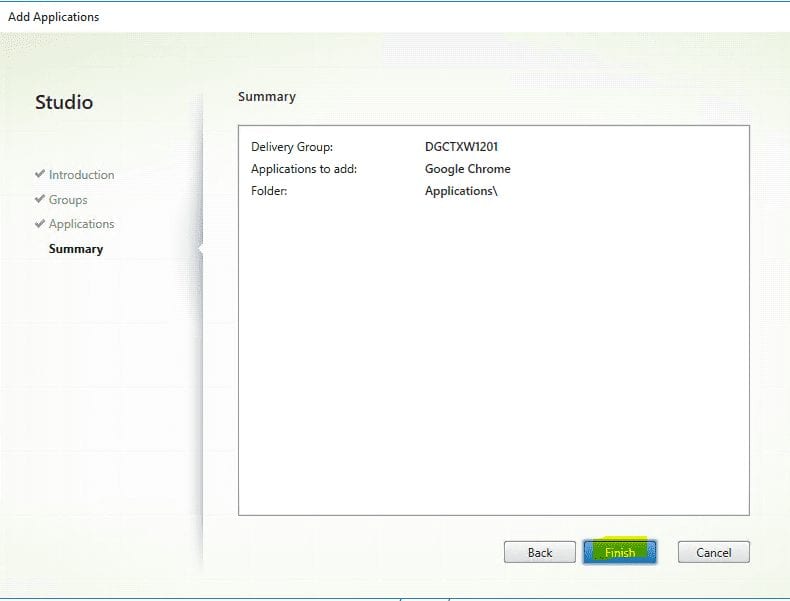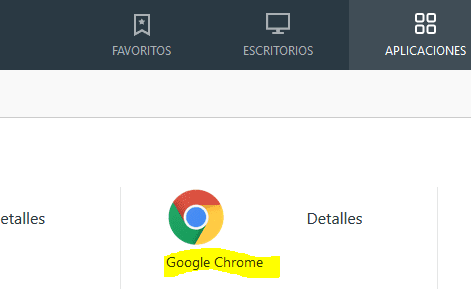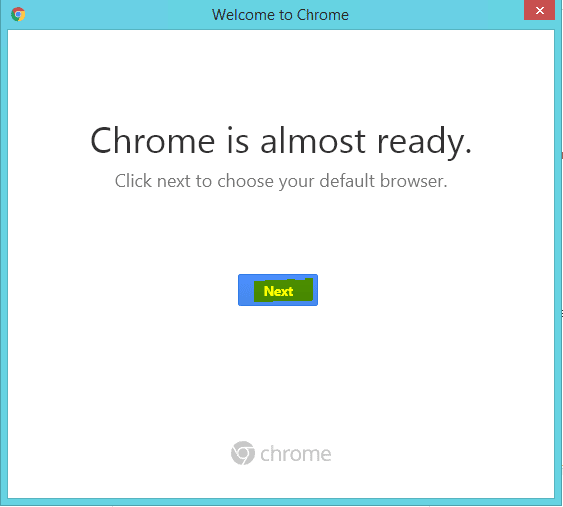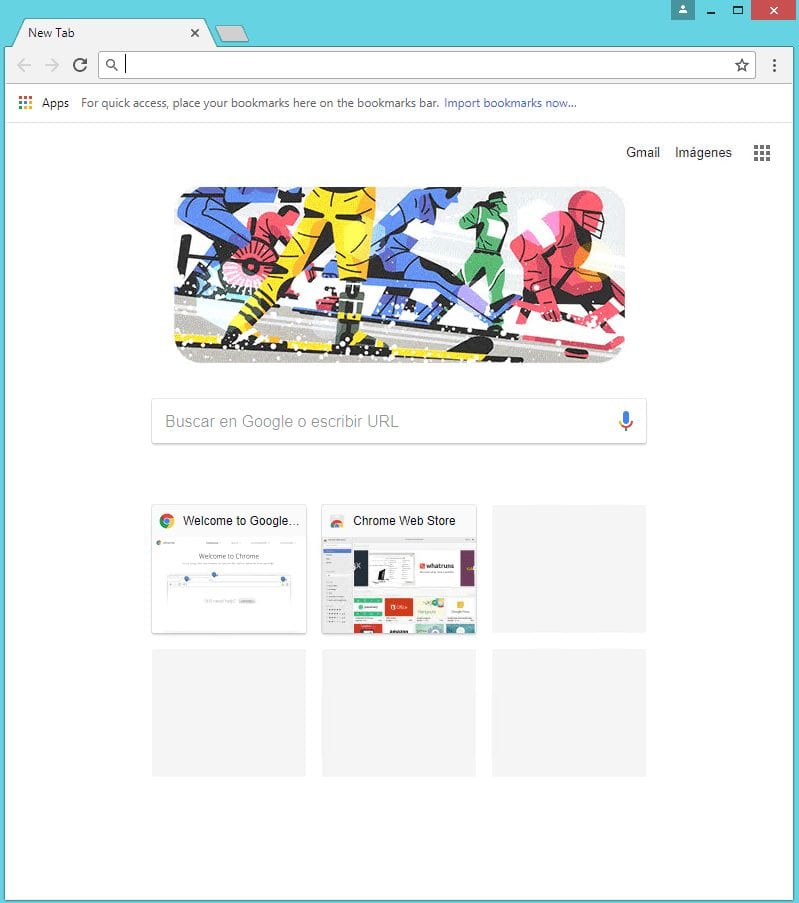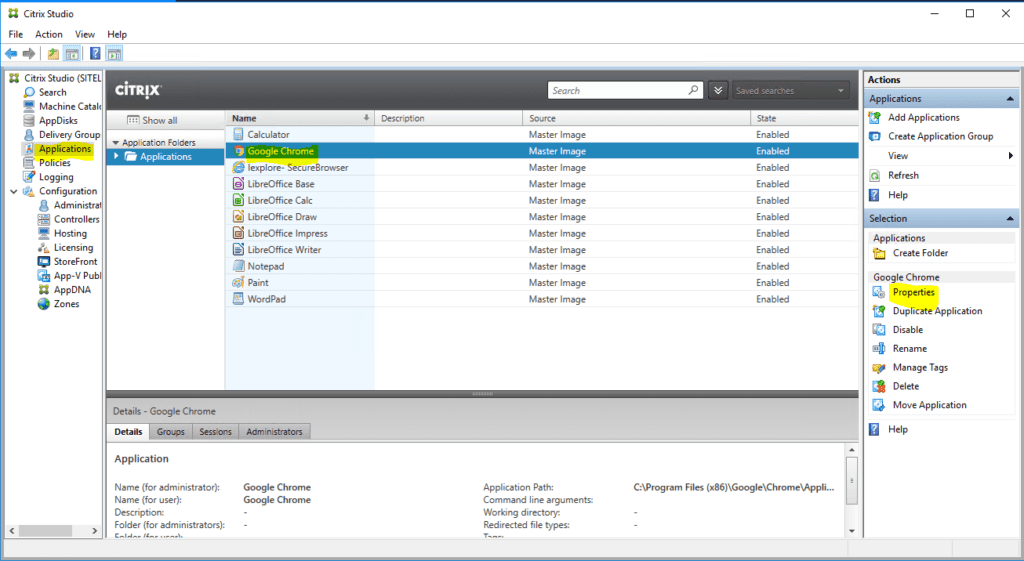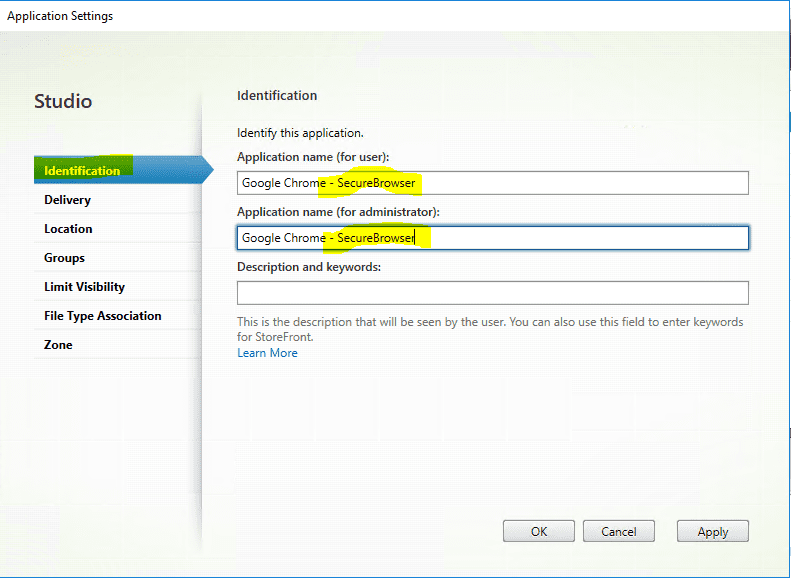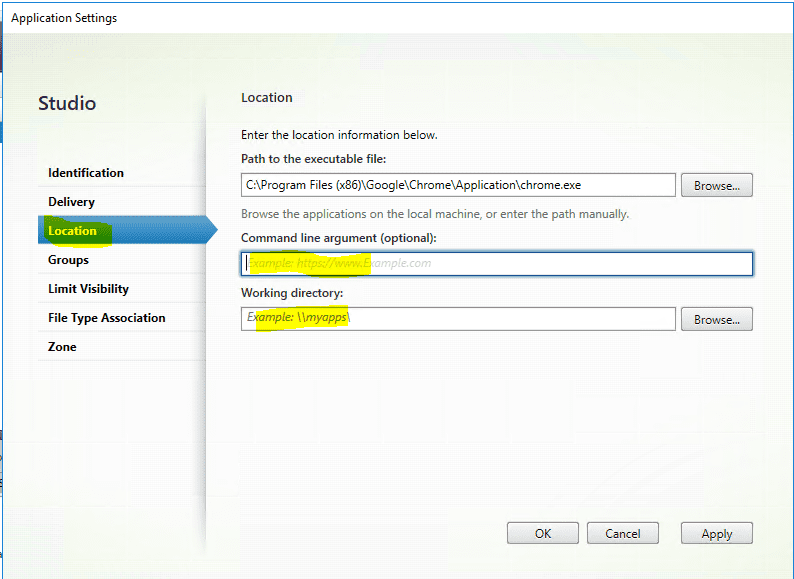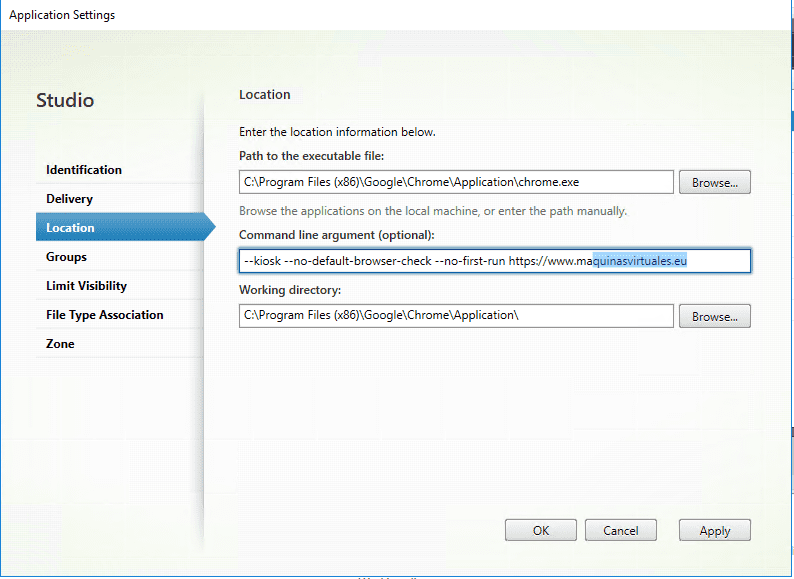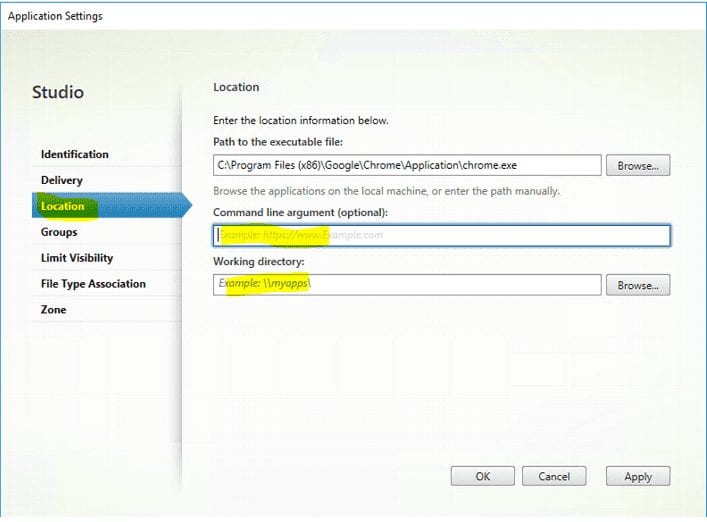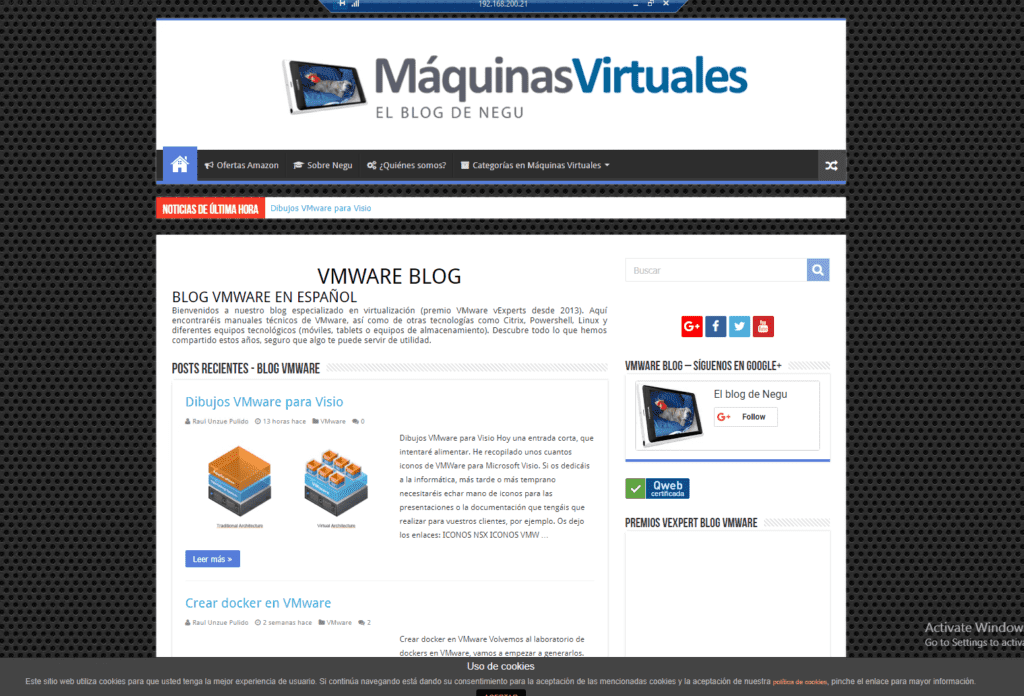Publicar Chrome en Citrix XenApp
Hoy os mostramos como publicar el navegador Chrome en un servidor Citrix XenApp. La idea es publicarlo y luego securizarlo para que esté lo más limitado posible.
Descargaremos la versión empresarial: https://enterprise.google.com/chrome/chrome-browser/
Aprovechando el enlace descargamos también los ficheros para las GPOs (ADM/ADMX)
Lanzamos el fichero de instalación googlechromestandaloneenterprise64.exe
Abrimos Citrix Studio -> Aplicaciones -> Add Applications
Pulsamos Next:
Elegimos el Delivery Group:
Pulsamos Add -> Start Menu y elegimos Chrome
Pulsamos Next:
Pulsamos Finish
Nos conectamos a nuestro Storefront y comprobamos que funciona:
Vemos que se abre:
Ahora vamos a hacer que Chrome sea un poco más seguro. Lo vamos a publicar con Secure Browser.
Vamos al Delivery Controller -> Applications -> Google Chrome -> Properties:
Renombramos para identificarlo mejor dentro del LAB:
Ahora le pasaremos unos comandos para personalizarlo. Pulsamos en Location:
Command line argument:
–kiosk –no-default-browser-check –no-first-run https://www.maquinasvirtuales.eu
Working directory:
C:\Program Files (x86)\Google\Chrome\Application\
Explico un poco los comandos:
· –kiosk : Abre el navegador en pantalla completa
· –no-default-browser-check : no comprueba que es el navegador por defecto y no lanza el popup
· –no-first-run : tampoco lanzará notificaciones de primera ejecución
Pulsamos OK.
Volvemos a entrar en el portal y veremos la aplicación renombrada. Pulsamos para abrirla:
Dispondremos de un navegador sin menús ni barra de navegación:
¿Te ha gustado la entrada SÍGUENOS EN TWITTER O INVITANOS A UN CAFE?
 Blog Virtualizacion Tu Blog de Virtualización en Español. Maquinas Virtuales (El Blog de Negu) en castellano. Blog informática vExpert Raul Unzue
Blog Virtualizacion Tu Blog de Virtualización en Español. Maquinas Virtuales (El Blog de Negu) en castellano. Blog informática vExpert Raul Unzue